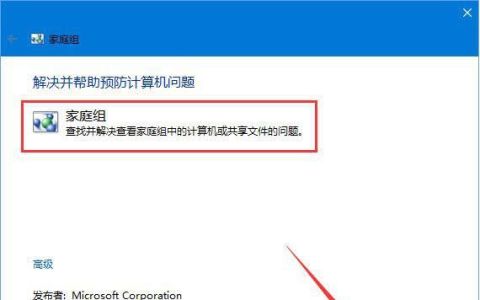win10系统的网络共享中心无法找到本地连接怎么办
1、右键点击“我的电脑”点击→“属性”点击→“设备管理器”。确定网卡驱动都是正常的,没有黄色感叹号或者红叉。2、点击网络连接图标,再点击“打开网络共享中心”。点开目前连接网络的属性。3、点击网络连接的“属性”,进入TCP/IPv4,将IP设置还原(确保是自动获得IP)。
其他方法:方法一:1、先打开控制面板,然后打开网络和INTERNET,再打开网络和共享中心,找到本地连接,再单击“查看状态”选项。2、接着设置本地链接状态属性。3、把“TPC/IPv6协议”选项取消,接着再禁用无线网络,然后启用。如果问退还未解决,那么就用下面的方法二。方法二:1、点击开始菜单,运行REGEDIT,直接打开注册表编辑器。2、依次展开下面的选项:HKEY_LOCAL_MACHINE\SYSTEM\CurrentControlSet\Services\Tcpip\Parameters\Interfaces\{24FC2D6C-7FAC-47A6-A0FE-585FF3F65816}3、双击DhcpConnForceBroadcastFlag,将里面的数值数据改为0,再断开无线链接,重新进行连接。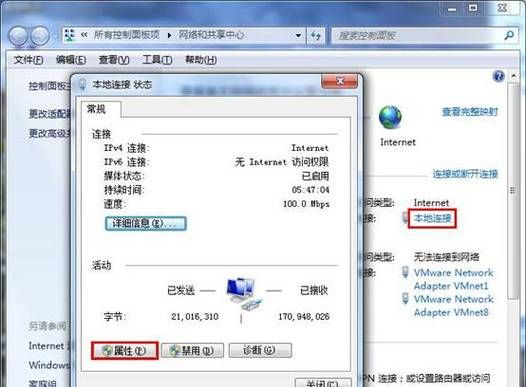
win7没本地网可以连接什么网络
win7没本地网络可以连接无线网络。
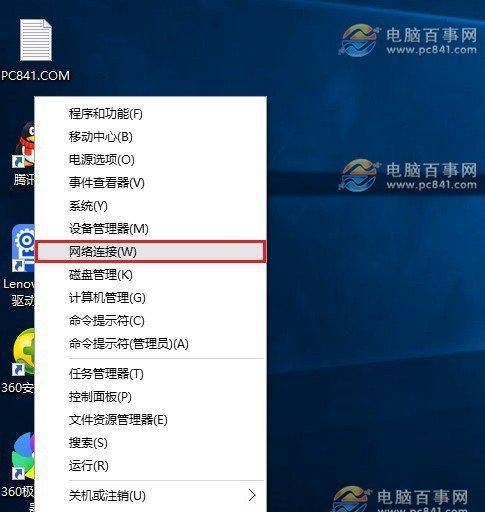
电脑中本地连接是什么意思
本地连接(local connection)是指电脑中不同网络创建的链接,当创建家庭或小型办公网络时,运行 Windows 的计算机将连接到局域网 (LAN)。安装 Windows 时,将检测网络适配器,而且将创建本地连接。像所有其他连接类型一样,它将出现在“网络连接”文件夹中。默认情况下,本地连接始终是激活的。本地连接是唯一自动创建并激活的连接类型。“本地连接”及其以上版本在Windows 8中称为“以太网”。
win7如何配置以太网适配器本地连接的ip地址
网络图标属性进去查连接状态,可设置成自动和固定IP
如何找到win10的网络本地连接
工具/原料
win10系统
方法/步骤
1、首先,我们打开我们的电脑,然后我们点击电脑桌面左下角的微软按钮。

2、弹出的界面,我们点击设置。
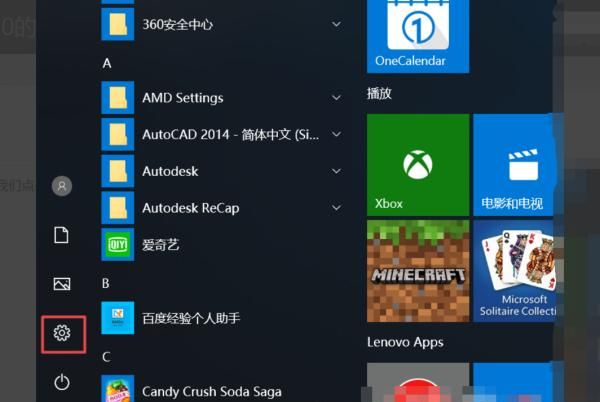
3、弹出的界面,我们点击网络和Internet。
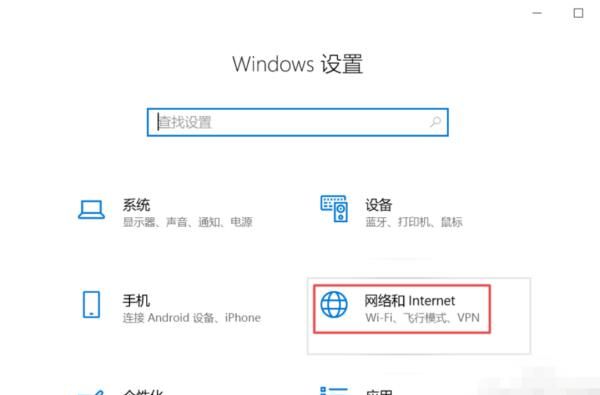
4、弹出的界面,我们点击更改适配器选项。
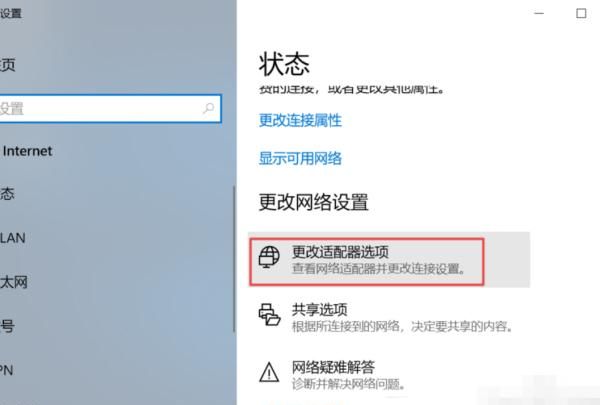
5、弹出的界面,我们就可以看到本地连接了,这里面的以太网便是本地连接。
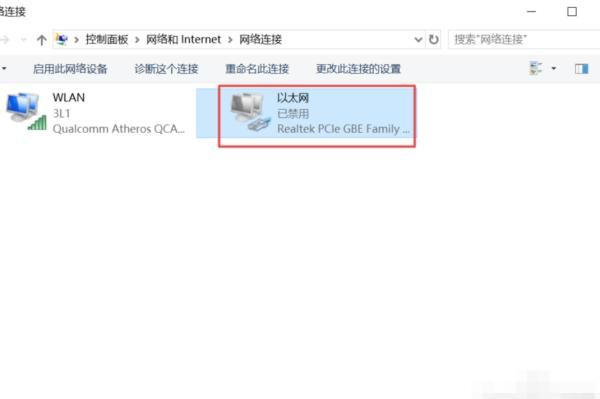
6、我们可以右击以太网,弹出的界面,我们点击启用,之后我们把我们的网线插入电脑上,之后我们就可以使用网络了。
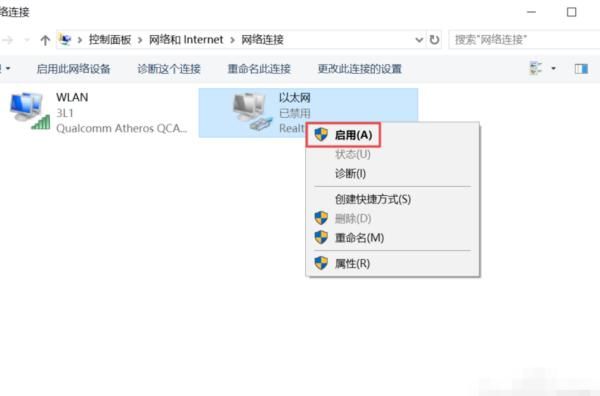
win10怎么设置内网本地连接
台式电脑为例,在Windows10系统下:
操作方法:
1、可以用一根网线连接两台电脑的网线接口,在win10系统下打开“网络和Internet设置”页面,点击“更改适配器设置”——“以太网”,选择“属性”,再次右键点击“属性”,选择“Internet 协议版本4”,点击“属性”。
2、在对话框点击“使用下面的IP地址”选项,输入“192.168.0.1”,子网掩码设置为“255.255.255.0”,网关IP设置为“192.168.0.1”,重启电脑。
3、在另外一台需要设置局域网的电脑上打开“网络和Internet设置”页面,右键单击“本地连接,选择“属性”,选择“Internet协议版本4”,点击“属性”,选择“使用下面的IP地址”,输入“192.168.0.2”,子网掩码设置为“255.255.255.0”,网关IP设置为“192.168.0.1”,最后保存设置,在“本地连接”处即可看到局域网创建成功。
版权声明:本文来自用户投稿,不代表【匆匆网】立场,本平台所发表的文章、图片属于原权利人所有,因客观原因,或会存在不当使用的情况,非恶意侵犯原权利人相关权益,敬请相关权利人谅解并与我们联系(邮箱:dandanxi6@qq.com)我们将及时处理,共同维护良好的网络创作环境。